跟大家講解下有關qq頭像制作辦法 怎么制作炫酷qq頭像,相信小伙伴們對這個話題應該也很關注吧,現在就為小伙伴們說說qq頭像制作辦法 怎么制作炫酷qq頭像,小編也收集到了有關qq頭像制作辦法 怎么制作炫酷qq頭像的相關資料,希望大家看到了會喜歡。
QQ是我們的常用軟件,而彰顯個性化的最顯著的,就是QQ頭像了,你還在為不會制作炫酷QQ頭像而煩惱嗎?看自己也想學習制作?今天下載吧小編教各位如何使用PS進行QQ頭像制作!
1、我們先新建一個透明圖像,分辨率為300,寬高各為200*200大。

2、前景色設置為黑色(#000000),直接按快捷鍵:Alt+Delete鍵給新建的圖層填充前景色,也可以用上面菜單里的填充


3、在圖層面板點選倒數第二個圖層新建選項(紅圈內圖標)新建圖層


4、矩形選框工具,框選后在虛線框內點擊右鍵選擇描邊
描邊設置寬度為:8px;點擊顏色框,彈出選取描邊顏色對話框,設置好顏色后按CTRL+D取消選區框






5、使用文字工具輸入想要的文字,并且設置好文字顏色等信息






6、選定好文字圖層和下面的圖層進行合并


7、點擊下面的fx圖標,并且選擇漸變疊加,修改到自己喜歡的選項
設置漸變顏色,選擇預設的最后一個條紋狀,修改顏色和位置
修改樣式為:角度;角度為:0度,如上圖所示:



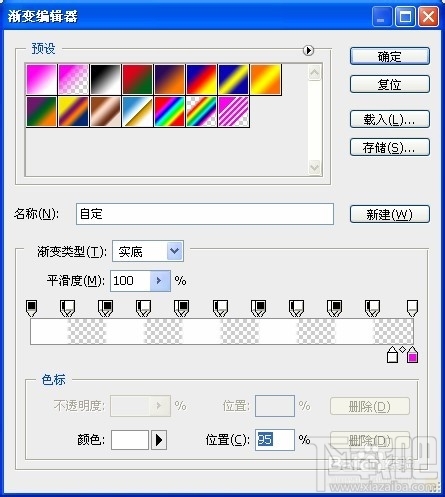


8、選擇動畫制作:窗口——動畫,彈出
點擊紅圈內圖標復制6幀,如下圖:
選擇第二幀,修改其圖層樣式的角度為120,其他幀依次為100、80、60、40、20
點擊查看效果,顯然閃的太快了,我們修改下延遲時間,選擇所有的幀,在“0秒”的位置點擊右鍵選擇“其他”彈出設置延遲為0.15秒,在查看下效果。








9、保存為gif圖片,然后替換自己的頭像就好。



來源:下載吧